暗号資産(仮想通貨)XRPのブロックチェーン「XRPレジャー(XRPL)」で10月31日、NFT(非代替性トークン)の新規格「XLS20」が実装されました。
OpenSeaではメタマスクを使っている方が多くいると思います。これはイーサリアムチェーンのNFTを購入するために必要なウォレットだからで、ソラナチェーンのNFTを購入するなら、ファントムなど別のウォレットを使うことになります。
当然、リップルチェーンのNFTを購入する場合には、リップルを取り扱っているウォレットが必要になります。
ということで、今回は、XRPウォレットである「XUMM(サム)」の登録から設定方法までを解説していきます!
手順はメタマスクをインストールしたことがある人にとっては難しくありません。
初めての方でも設定できるように図を使って解説していきますので、1つずつゆっくり見ていってくださいねーー。
1章:XUMM(サム)の登録・設定
アプリをインストールする
XUMMのホームページに行くとアプリがダウンロードできます。(https://xumm.app/)
お使いのスマホに併せてApp Store または、Google Playよりダウンロードしましょう。
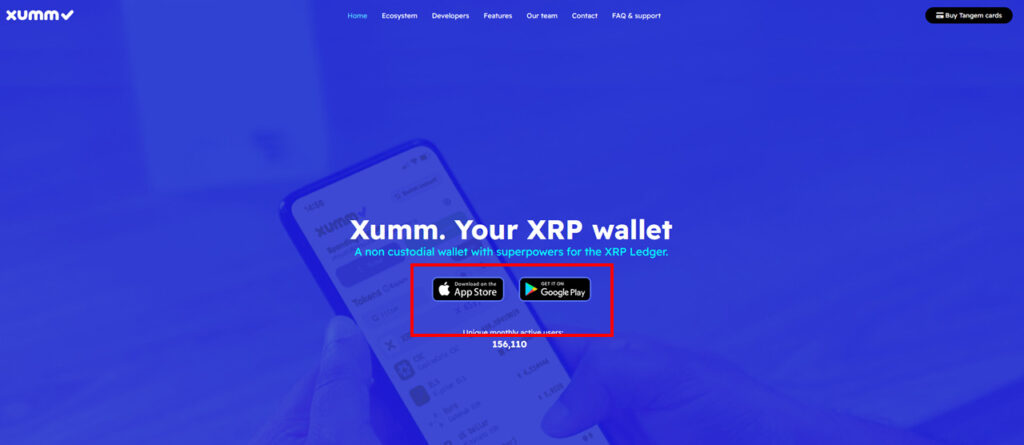
アプリの登録
(1)アプリを起動させるとまずパスコードの設定を行います。6桁のパスコードを設定した後、任意でFaceIDや指紋認証の設定ができます。より安全を高めるためにもやっておきましょう!
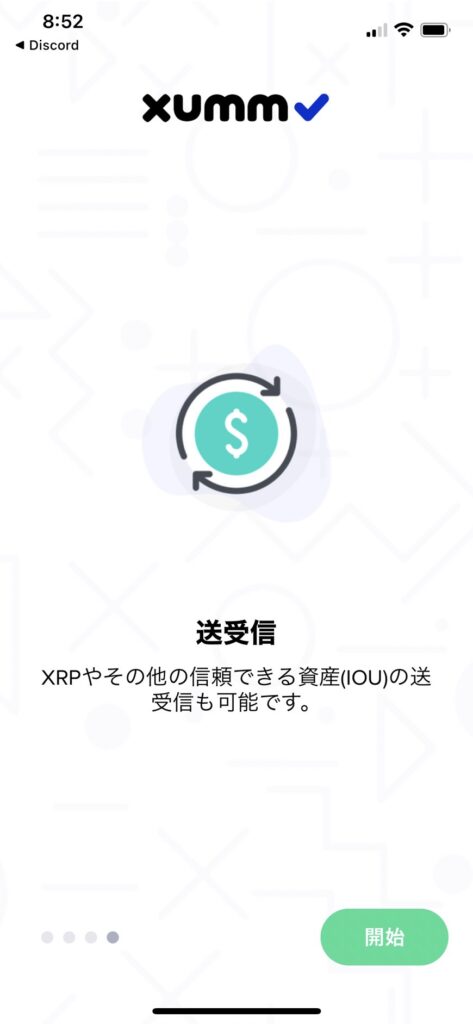
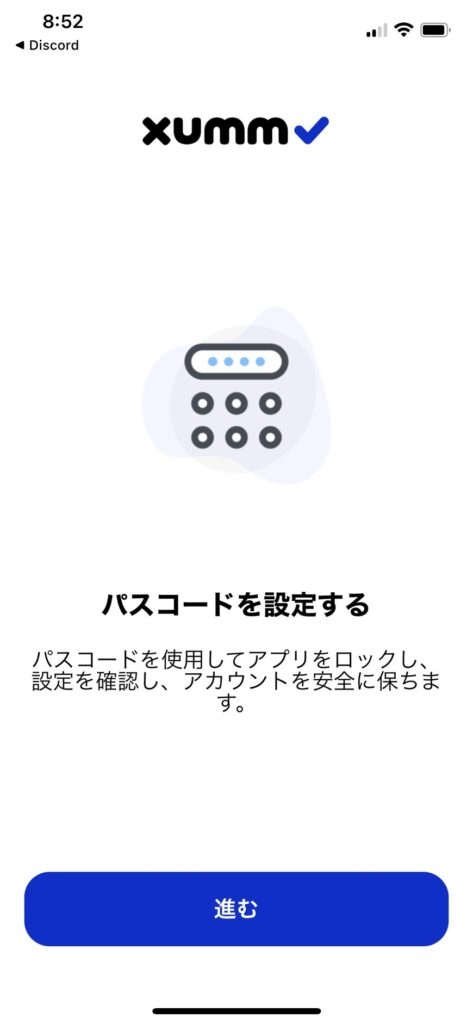
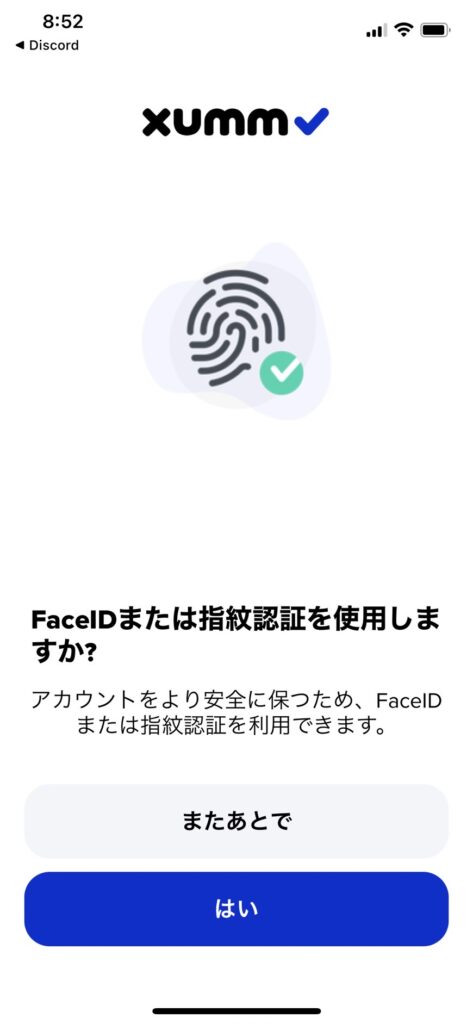
(2)「プッシュ通知を有効にしますか?」の画面の次には説明や規約のページが複数枚表示されます。内容を確認後「了承しました。」をクリックして先に進めていきましょう。するとアカウントの作成画面に移ります。初めて登録を行う場合は、「+アカウントを追加する」をクリックし、「新しいアカウントを作成する」をクリックします。
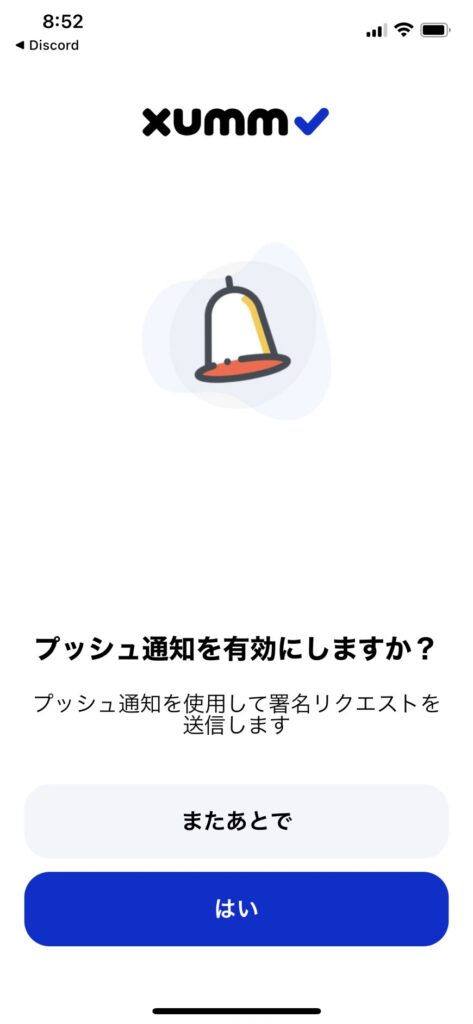
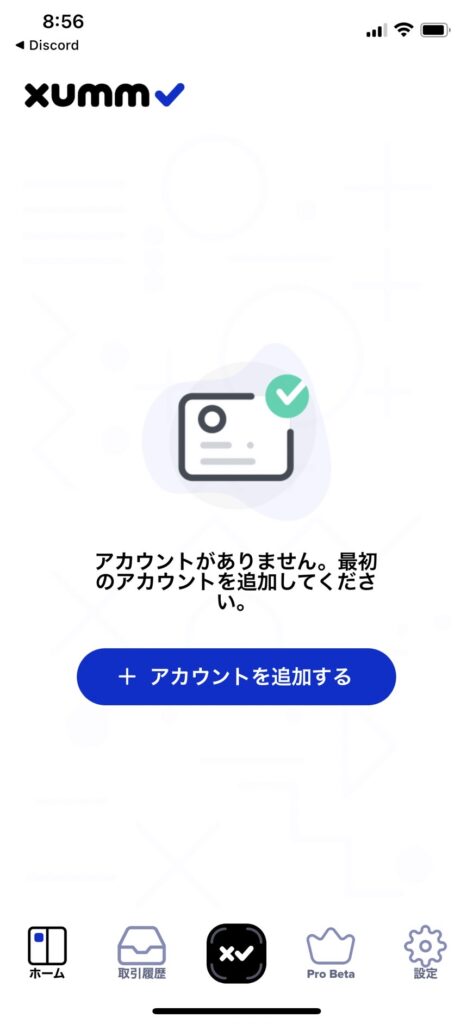
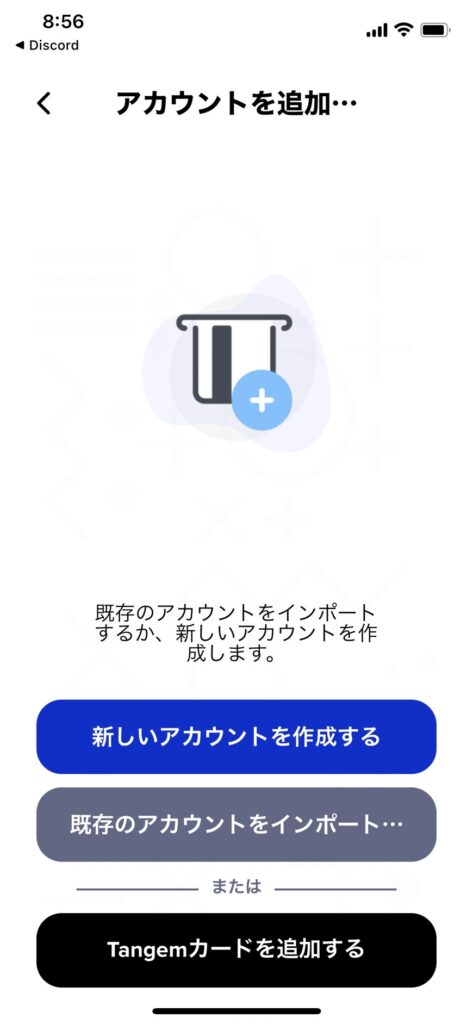
(3)メタマスク同様、機種変更などの際に使用するシークレットリカバリーフレーズがありますので、書き留めていきましょう。XUMMでは英単語ではなく数字の羅列です。AからHまでそれぞれ6桁の数字が並ぶので、間違えないように慎重に記録していきましょう。記録した後、確認のため入力作業があります。「ー +」で数値を増減させて、「>」で右に移動させていき、入力したら次のアルファベットの部分をクリックします。Hまで入力できたら「次へ」をクリックします。
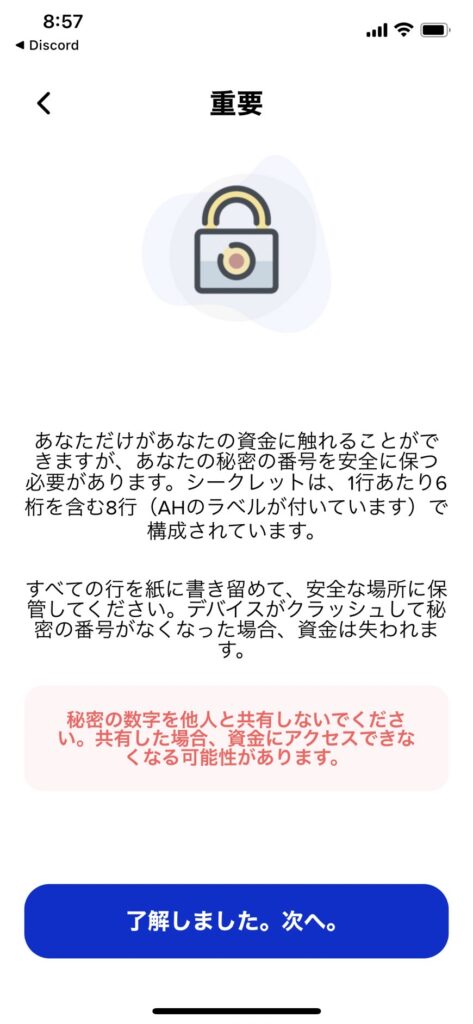
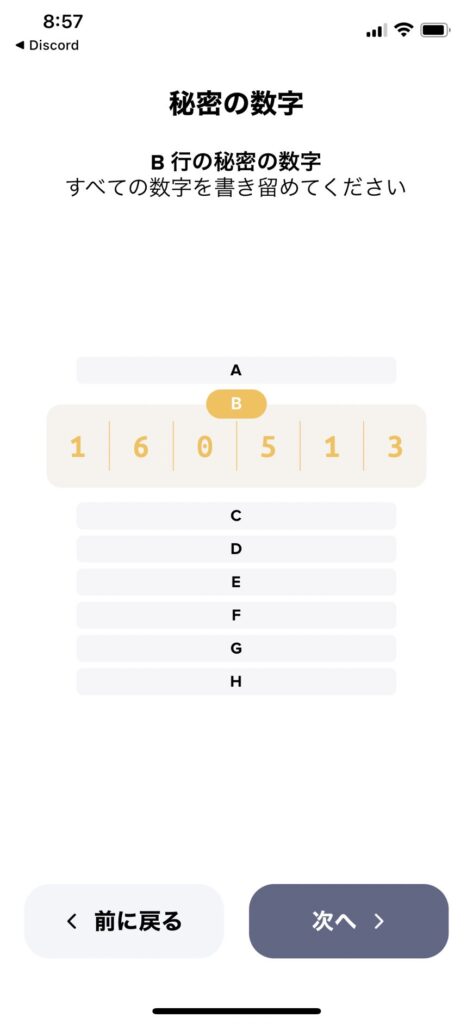
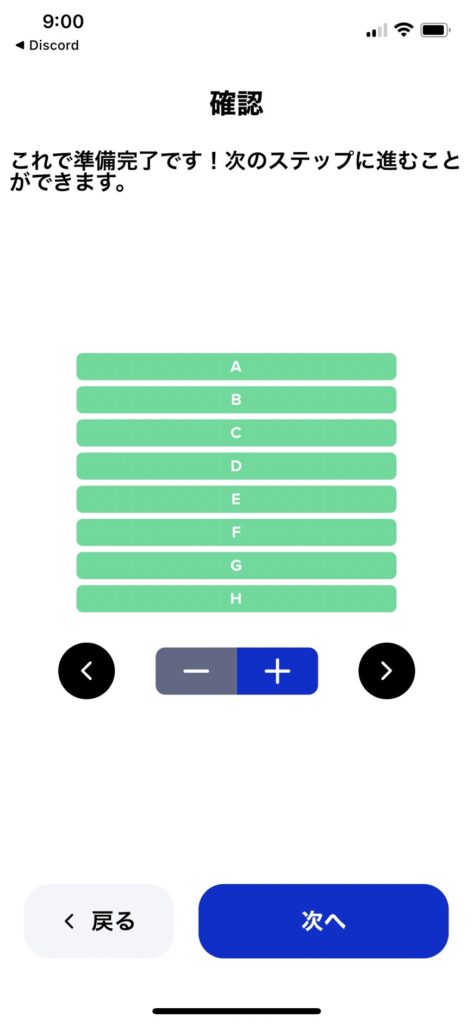
(4)XUMMではアカウントを有効にするために10XRPをこのウォレットに入金する必要があります。(昔は20XRPだったみたいですが、、、)XRPの入金方法については2章で解説していきます。ここでは、「了解しました。次へ。」をクリックして進めていきましょう。
追加のセキュリティとして、「標準」と「高度なセキュリティ」とあります。利用方法によって選択してください。「高度なセキュリティ」を選択するとパスワードの設定画面に移ります。
アカウント名については後からでも変更できます。名前など自由に入力してください。
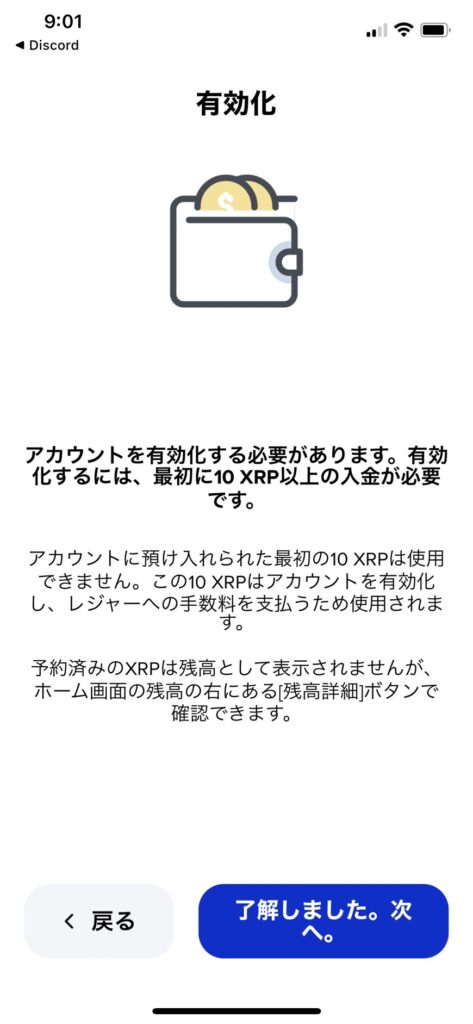
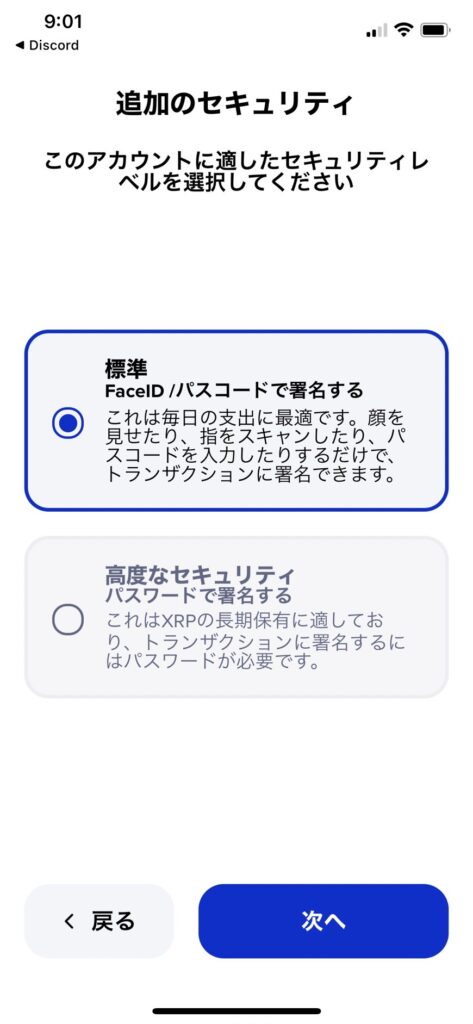
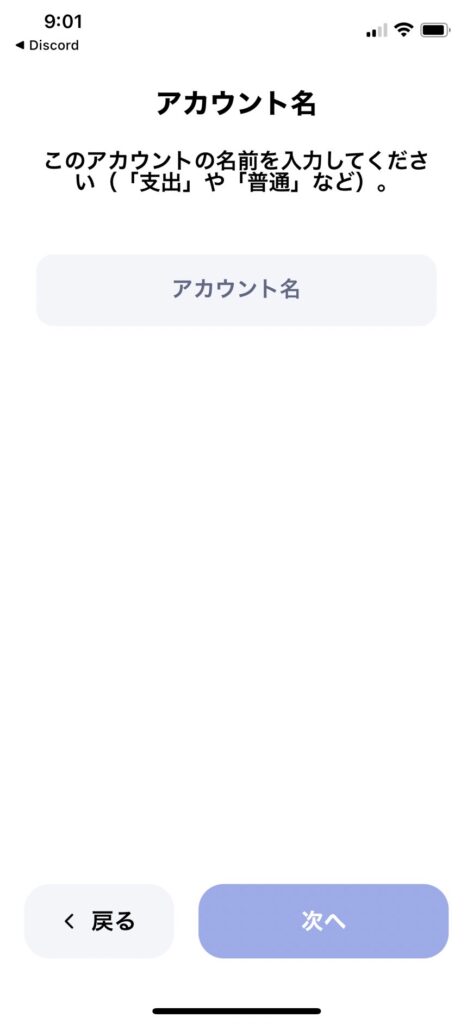
(5)アカウント設定ができたら真ん中の画像のようなホーム画面になっています。現時点ではまだアカウントが有効化されていません。「!アカウントを有効化するには」をクリックしてみると右図ような文章が記載されています。10XRPや20XRPと書いてますが、10XRPが必要になります。
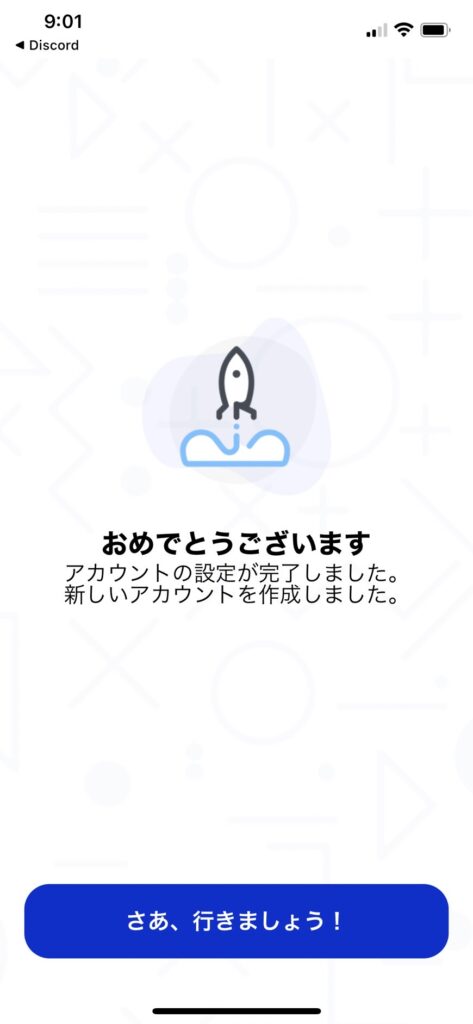
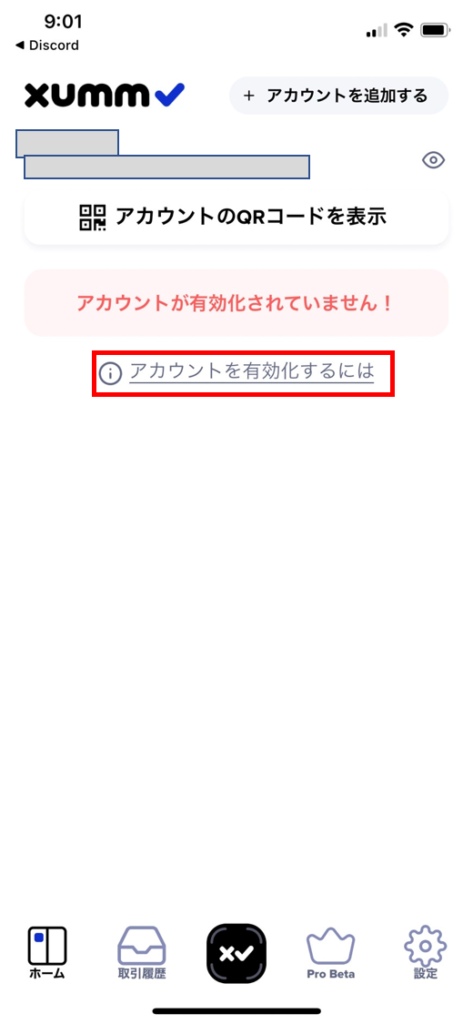
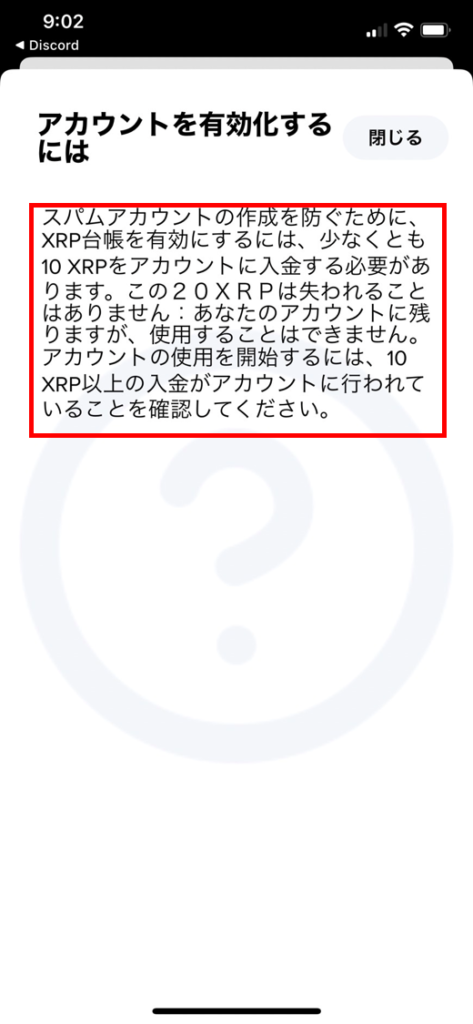
アプリの設定
右下の「設定」➡「一般」から画面の色の設定や言語、通貨の表示について変更ができます。お好みで変更しておきましょう。

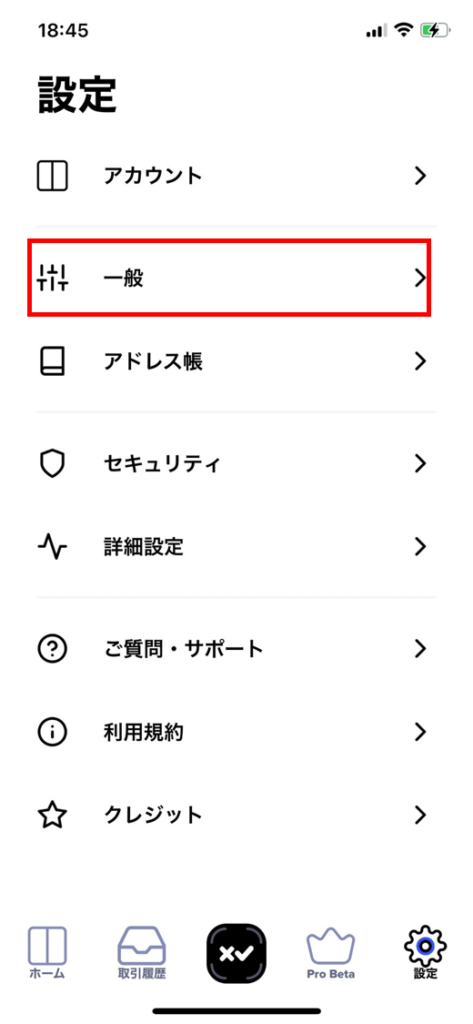
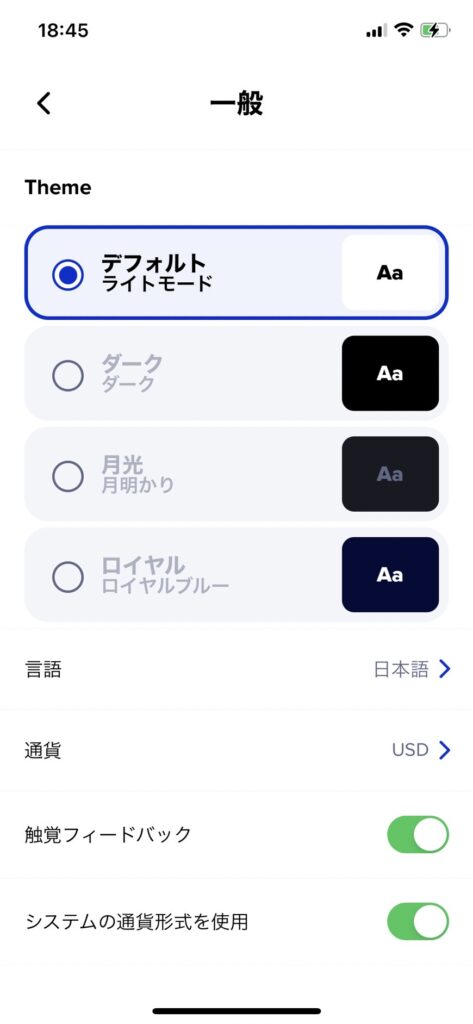
2章:XUMM(サム)への送金方法
1章でXUMMの登録・設定はできたと思います。現時点ではアカウントが有効化されていないため、アカウントを有効にするために10XRPの送金を行いましょう。
送金は、「コインチェック」➡「XUMM」や「GMOコイン」➡「XUMM」など、XRPを取り扱っている場所から、XRPを購入してXUMMへ送金する流れになります。
送金方法についての流れはどの取引所からでも、ほぼ同様なので、ここではコインチェックの画面を例に解説していきます。
↓暗号資産取引所の開設がまだの方は参考にしてみていただけると嬉しいです。↓
コインチェックにログイン後、「暗号資産の送金」をクリックします。
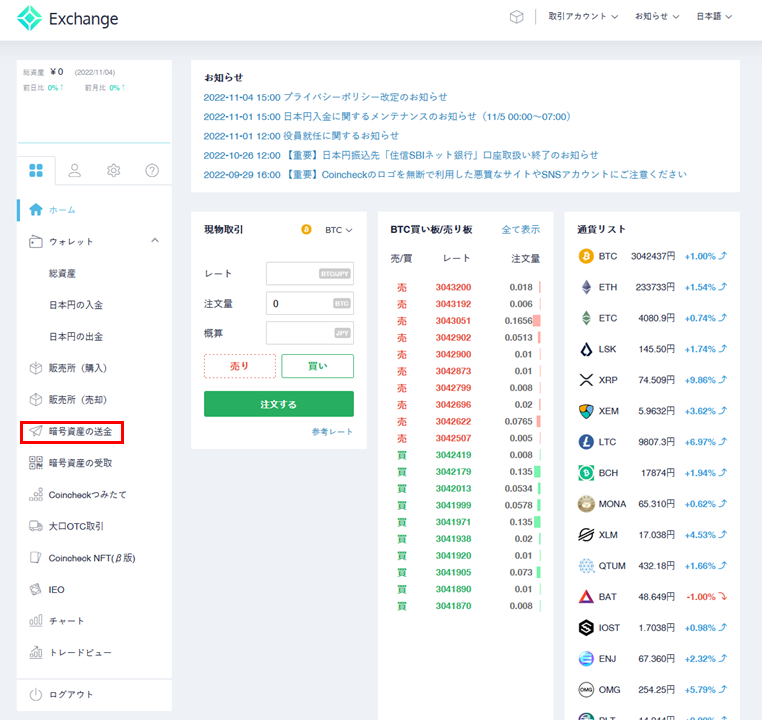
すると下記の画面になります。送金する通貨は「Ripple」を選択します。宛先は、XUMMからアドレスを取得したものを使います。
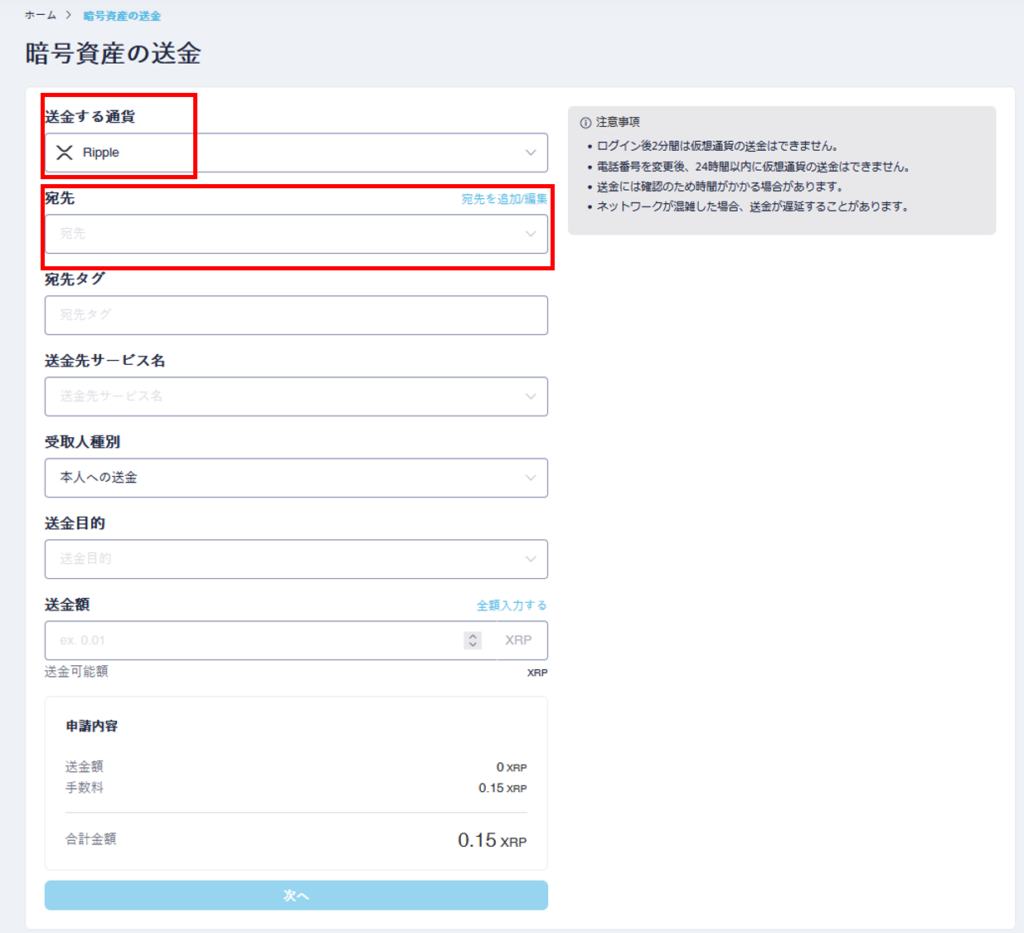
XUMMのアドレスは、左図の赤枠をクリックすると、右図のような表示になるので、コピーをクリックしてXUMMのアドレスを先ほどの宛先に登録・選択します。
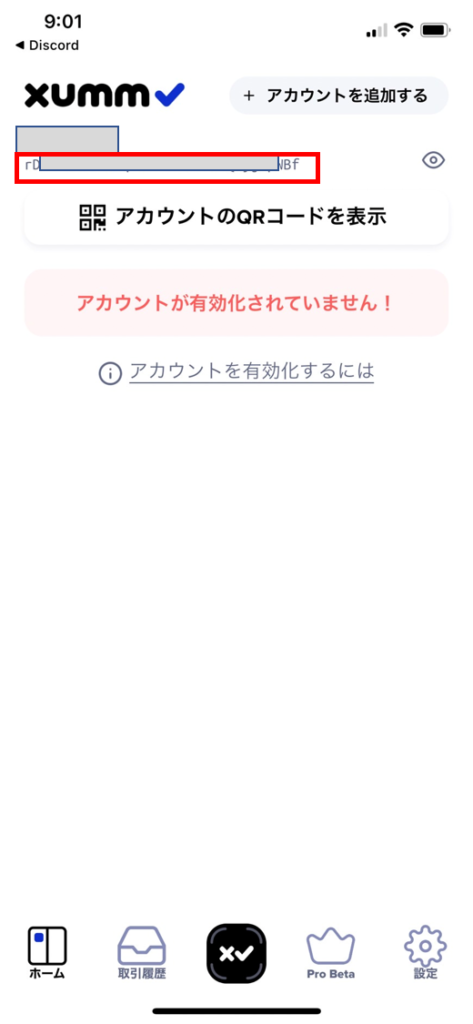
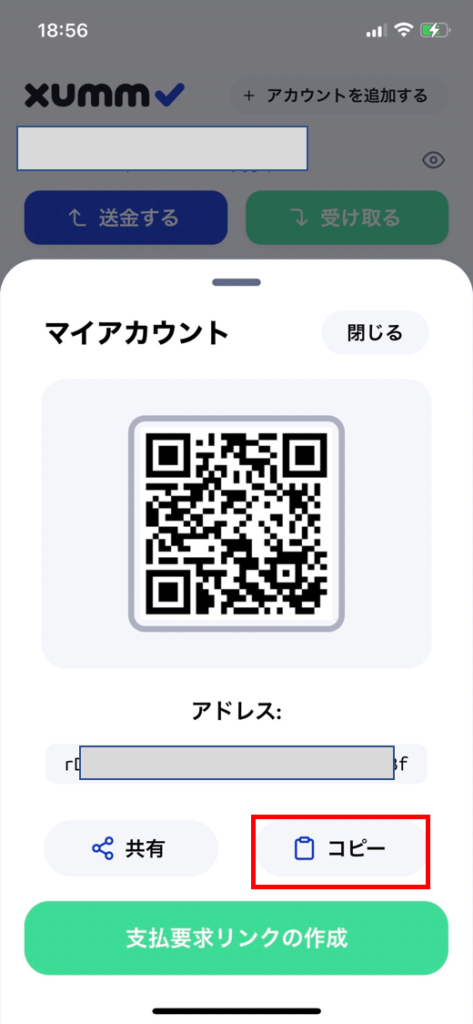
宛先タグについてはXUMMでは設定がないので空白で問題ないです。
送金先サービス名は該当がないと思うので「その他」を選択し、出てきた枠に「XUMM」と入力しましょう。
受取人種別は「本人への送金」で問題ないです。
送金目的はNFTの購入で使用する場合は「国内の商品代金の決済」で問題ないです。
送金額には送金手数料がかかるため、少し余裕をもって20XRPから30XRPぐらいを送金するといいでしょう。
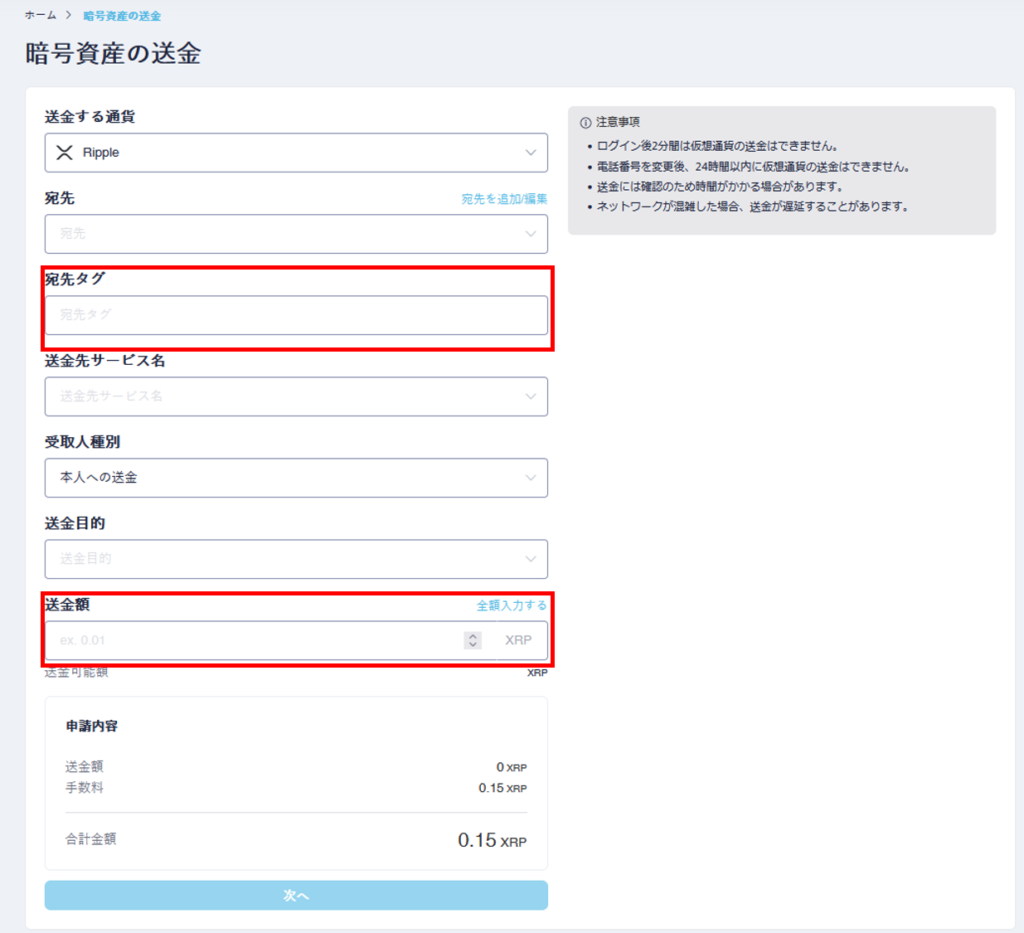
少し時間が経過後、XUMMを確認すると、以下のように入金がされていると思います。
私の場合は約40XRPを入金しました。左図の「説明」の部分をクリックすると、右図のように送金した約40XRPから10XRPがウォレット予約金として差し引かれて残りの約30XRPが残高として表示されていることが分かります。
これでアカウントの有効化が完了しました!
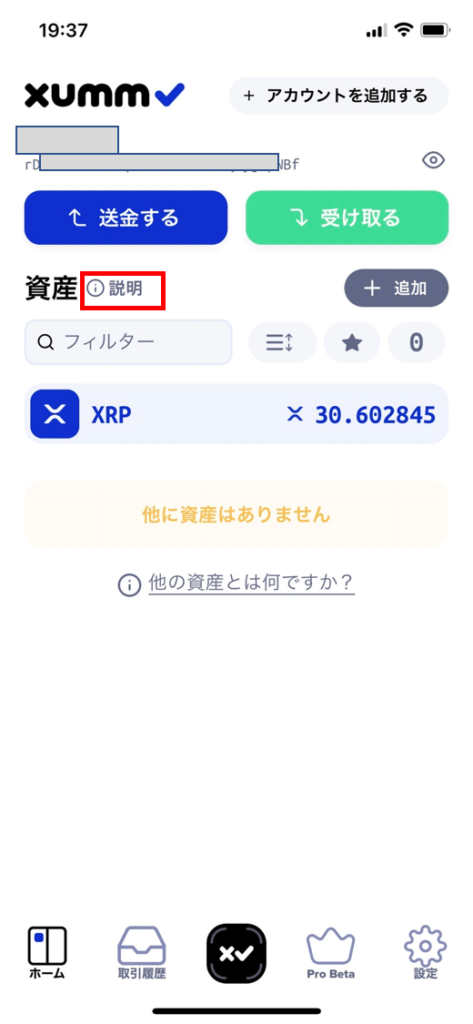
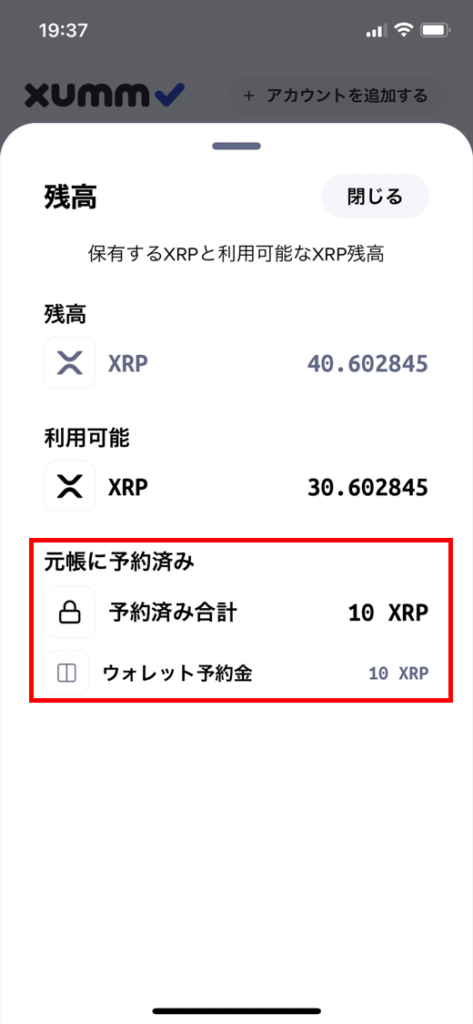



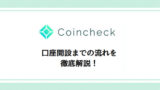

コメント